上一篇
图片处理🚀抠图技巧新手也能学会的PS方法,助你快速提升图片编辑效率
- 问答
- 2025-09-02 12:49:22
- 3
👨💻 图片处理 🚀 PS抠图技巧 📸 新手必学 🎯 高效编辑指南 (参考日期:2025-09)

1️⃣ 快速选择工具
👉 一键选中区域 ✨ 适合简单背景
👉 调整画笔大小:按住Alt+右键拖动
2️⃣ 魔棒工具
🌞 自动识别颜色相近区域
👉 容差设置:数值越低,选取越精确
3️⃣ 钢笔工具 (精准抠图王炸🔥)
✏️ 手动描边路径 → 转换为选区
👉 Ctrl+Enter生成选区|Ctrl+D取消选区
4️⃣ 图层蒙版 (非破坏性编辑🌟)
🎭 黑色隐藏|白色显示|灰色半透明
👉 用画笔工具精细调整边缘
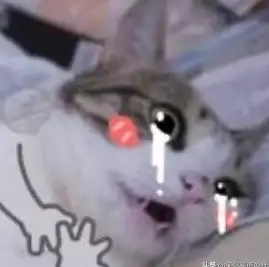
5️⃣ 选择并遮住 (毛发细节救星🦁)
📍 边缘检测+智能半径
👉 用“净化颜色”去除背景杂色
6️⃣ 通道抠图 (高阶透明物体💎)
🔍 复制对比最强通道 → 曲线加强黑白对比
👉 Ctrl+点击通道缩略图获取选区
💡 效率技巧:
✅ 空格键临时切换抓手工具
✅ Ctrl+J 快速复制选区到新图层
✅ 用“调整边缘画笔”处理发丝细节
🎨 进阶组合技:
钢笔抠主体 + 选择并遮住优化边缘 + 图层蒙版微调
⚠️ 注意:
原始图层备份习惯⛑️|多练习复杂案例|善用快捷键⌨️
基于2025-09月设计软件特性整理)
本文由 歧柔蔓 于2025-09-02发表在【云服务器提供商】,文中图片由(歧柔蔓)上传,本平台仅提供信息存储服务;作者观点、意见不代表本站立场,如有侵权,请联系我们删除;若有图片侵权,请您准备原始证明材料和公证书后联系我方删除!
本文链接:https://up.7tqx.com/wenda/821777.html
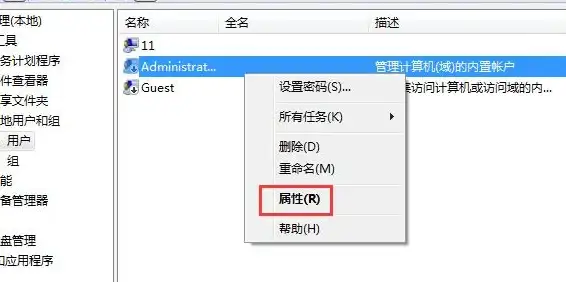


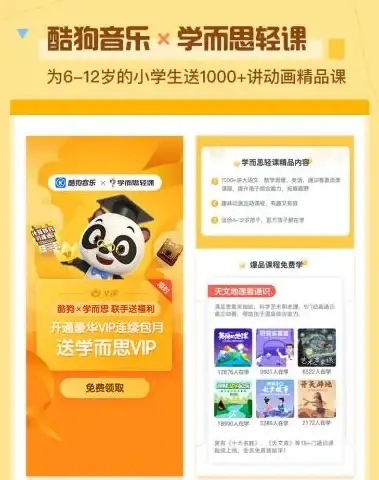

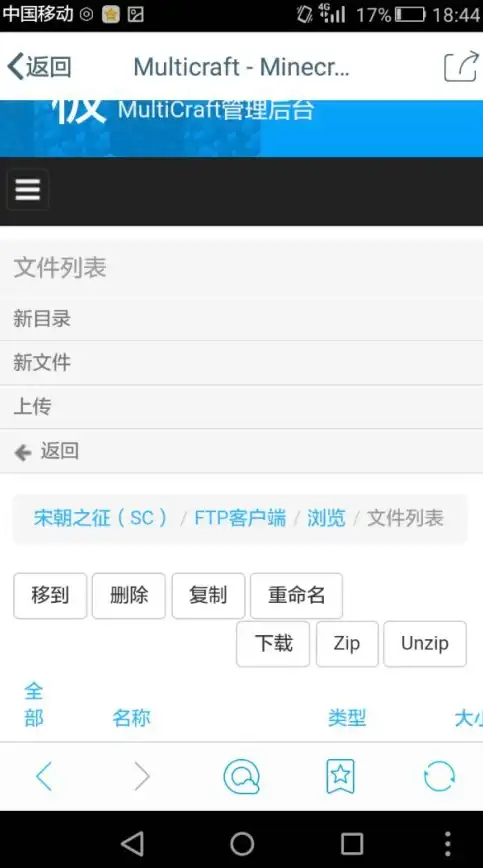



发表评论